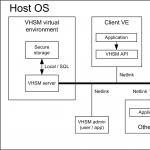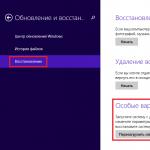Сонымен, құрметті оқырмандар, біз жаттығуға келдік, енді біз сіздермен қалай дұрыс орналастыру керектігін үйренеміз қатты дискідегі секіргіштер. Қатты дискідегі секіргіштер (оларды «секіргіштер» деп те атайды) компьютерге «арнадағы» (контроллердегі) екі құрылғының қайсысы басты (« Мастер"), ал қайсысы - құлға (бағыныңқы - " Құл»).
Бірақ, қайтадан, конфигурациялауды, секіргіштерді орналастыруды бастамас бұрын, алдымен оның барлығы қалай жұмыс істейтінін нақты түсіну керек!
Жалпы ереже бар - біз көк «блокты» аналық платадағы қосқышқа қосамыз, ал (ATA/ATAPI) құрылғылары сұр және қара түсті құрылғыларға қосылған.
БІРАҚ!Осы аттас фильмде Константин мырза айтқандай: «Әр нәрсенің ізі бар!». :) Дәл сол «подкаларды» әртүрлі кабель өндірушілері безендіре алады - Құдай қаласа (олар жасыл немесе қызыл болуы мүмкін). Мен білмеймін, мүмкін олар аналық платаның түсіне сәйкес келеді ме? :)
Сондықтан түс біздің көмегіміз емес. Сонда ше? Бұл - спецификация, бұл ұзағырақ кабель бөлігінің соңы тақтаға қосылғанын, ал қалған екі қосқыштың (қысқа бөлікте) құрылғыларға қосылғанын анық «айтады». Оның үстіне «Шебер» әрқашан табылады кабельдің соңында, ал «Құл» ортаға жақынырақ.
Сіз керісінше жасай алмайсыз деп ойлайсыз ба? Болады! :) Және бұл керемет жұмыс істейді, бірақ мақалада мен мезгіл-мезгіл « сөзін атап өтемін стандартты«немесе» спецификация«және мұнда біз құрметпен үндемей қалуымыз керек және адамдардың « INCITS«(Ақпараттық технологиялар стандарттарының халықаралық комитеті) қандай да бір себептермен құжаттама жазу :)
Бізге қатты дискідегі секіргіштерге жету қаншалықты қиын екенін көріп тұрсыз! Тақырып өте түсініксіз және клиникалық тұрғыдан күрделі, өйткені бір уақытта (жоғарыда аталған ұйым барлық нюанстарды түпкілікті реттеуге дейін) аппараттық құралдар өндірушілері бір-бірімен үйлеспейтін жабдықтарды жеткілікті түрде жасай алды.
Сонымен қатар, кейбір әртүрлі өндірушілер бір арнада жұмыс істеуден бас тартты, егер контроллердегі жалғыз диск «Қызмет» ретінде конфигурацияланған болса, операциялық жүйе жүктеле алмады, барлық аналық платаларда инверттелген IDE кабелі жұмыс істемейді, қытай интерфейс кабельдері «ақау» және т.б. .d.).
Бірақ бұл өтпелі кезеңдегі құрылғылардың «балалық аурулары», егер бірдеңе жұмыс істемесе, біз « стандартты" және - ауызды жабайық... үндемейік... :)
Біз әрі қарай жылжуды жалғастырамыз - қатты дискілердегі секіргіштерімізге. Біз сонда жетеміз деп уәде беремін! Енді мен сіздің назарыңызды кез келген (стандартты) ATA кабелінде бірінші түйреуіш (сым) әрқашан белгіленген (әдетте қызыл) екеніне аударғым келеді. Төмендегі фотосуретке назар аударыңыз:

Өзін-өзі құрметтейтін өндірушілер (олардың арасында мен Seagate компаниясын қосамын) шарлау үшін пайдалануға болатын өнімдерінің үстіңгі бетіне көрнекі белгілерді орналастырады.

Көріп отырғаныңыздай, бірінші «ядро» (Pin) дискінің өзінде адал жазылған, оны қосқыштың қай жағына қосу керектігін көрсететін көрсеткі бар.
Мен сізді тыныштандыруға асығамын: кабельді дұрыс емес (төңкеріп немесе басқа нәрсе) қоссаңыз да, жабдық жанбайды, ол болмайды және ол істен шықпайды. Максималды - жүйе іске қосылмайды (қосылған кезде компьютер барлық желдеткіштерді айналдырады, бірақ мониторда Малевич квадраты болады :)).
Жоғарыда айтылғандар аналық платадағы контроллерге қосылуға да қатысты. Сіз сұрақ қоюыңыз мүмкін: IDE (ATA) кабелін коннекторында «кілт» болса, оны қалай дұрыс емес қосуға болады?
Өйткені, 40 өткізгіші бар интерфейстік кабельден 80 өткізгіштік кабельге (қосымша жерге тұйықтауы бар) өту кезінде олардың біріншісінде бұл «кілт» болмады және оны дұрыс емес жағымен контроллерге оңай қосуға болады. Жоғарыдағы фотосуреттердің бірінде интерфейстік кабельдің екі түрі де жақыннан көрсетілген (80 сымды қосқыштың ортасында бір түйреуіш жоқ).
Мұндай жағдайда бізге не қалады? Тек өндірушілердің санасына сүйенеді, олар (" сәйкес спецификациялар«... есте сақтаңыз - біз үнсіз және шыдамдымыз :)) олардың өнімдерінде IDE қосқышының бірінші контактісін (пин) нөмірлеу керек.

Сіз қызыл түспен дөңгелектелген «1» санын көріп тұрсыз ба? Бұл алғашқы байланыс. Нәтиже қандай? Интерфейс кабелінде бірінші түйреуіштің қайда орналасқанын (белгілеу арқылы) және тақтадағы бірінші контактіні біле отырып, біз бұл жабдықтың барлығын бірінші рет дұрыс қоса аламыз :)
Тағы бір кеңес: деректер кабелі әрқашан (әр түрлі қытай өндірушілерін еске түсірейік) бірінші (белгіленген) істікшелі қатты дискінің қуат қосқышына қарай орнатылуы керек. Біраз түсініксіз естіледі, солай ма? Оны төмендегі фотода бір рет көрген дұрыс:

Біріншіден, біз мұнда өндірушіден қосылым туралы кеңестің толық нұсқасын көреміз. Екіншіден, қызыл түспен белгіленген өткізгіштің «Molex» қосқышына қарай бұрылғанын көреміз. Бұл Фэн Шуй байланысы :)
Қатты дискінің секіргіштеріне қатысты бөлімді толығырақ қарастырайық.

Қандай кеңестер бар? «Секіргіштер» сонымен қатар (осы кестеге сәйкес) бес түрлі жұмыс режимін қамтамасыз ете алатын секіргіштер болып табылады. Бізді негізінен алғашқы екеуі қызықтырады, өйткені олар тәжірибеде жиі қолданылады.
Олардың айтуынша, (секіргіштің орны тіктөртбұрышпен көрсетілген) біздің қатты дискіміз « Құл» (« SL"- құл, құл, қосалқы) немесе - « Мастер» (« магистратура- контроллердегі негізгі, негізгі, негізгі) құрылғы. Қатты дискідегі секіргіш бұл жағдайда оң жақ жиекте орналасқан. Мұнда бағыну шартты мәселе болып табылады және контроллерге қол жеткізу үшін басымдық тәртібін сақтау үшін қажет.
Сонымен қатар, аналық платада орналасқан контроллерлердің өзі дәл осындай классификацияға жатады. Әдетте көшбасшы (шебер) көк. Егер біз екі құрылғыны әртүрлі арналарға қосып, BIOS-қа кірсек, біз бұл суретті анық көреміз:

Біз жоғарыдағы фотосуретке мұқият қарап, оны зерттейміз :) Негізгі IDE контроллеріне ( Негізгі), « Мастер"WD2000JB Western Digital қатты дискісі қосылған. Екінші контроллерге ( Екінші), ұқсас » Мастер" - оптикалық жетегі. Көріп отырғаныңыздай, екі контроллердегі "құл" позициялары бос емес.
Бір сәт тоқтап, қатты дискідегі секіргіштері бар бұл секірістің бәрі не үшін екенін ойланайық? Естеріңізде болса, ATA стандарты өзінің табиғаты бойынша параллель интерфейс. Бұл әрбір арна кез келген уақытта бір (бірден) құрылғыға бір ғана сұрауды өңдей алатынын білдіреді. Келесі сұрау, тіпті басқа құрылғыға болса да, ағымдағы сұраудың аяқталуын күтеді. Әртүрлі IDE арналары толығымен дербес жұмыс істей алады.
Компьютер «кімнен» (DVD ROM немесе қандай қатты диск) келген сұрауды «түсінуі» үшін қатты дискіде, CD немесе DVD дискілерінде секіргіштер қажет.
Осымен біз оны реттедік деп үміттенемін, әрі қарай жүрейік! :) Жоғарыдағы фотодағы секіргіштердің қалған позицияларын (суретті аяқтау үшін) қарастырайық. «Кабельді таңдауды қосу» деген не (қысқартылған « Кабельді таңдау«, өте қысқаша -» C.S.")? Бұл (циклдегі орынға байланысты) «Master» және «Slave» автоматты түрде анықталатын режим.
Және бәрі жақсы болар еді, бірақ бұл жұмыс режиміндегі мәселе оны жүзеге асыру үшін арнайы кабель қажет. Ол симметриялы, яғни. Егер сіз оны екіге бүктесеңіз, дәл ортасында қосқыш болады. Дәл осы аналық платаға қосылады, ал қалған екі сыртқы «подка» IDE құрылғыларына қосылады. Сіз болжағандай, бұл режим қосылмады және біз қатты дискілерге қолмен секіргіштерді орнатуды жалғастырамыз :)
Жоғарыдағы фотоға тағы бір рет қарайық. Бізді алда не күтіп тұр? «АТА емес үйлесімді құлмен шебер» (АТА емес үйлесімді құлмен шебер). Мұндай режим не үшін қажет болуы мүмкін екенін бірден анықтау қиын... Мүмкін, компьютер «құлды» танымай, оны анықтаудан бас тартқан кезде, бірақ операциялық жүйені жүктеу мүмкін болады. Суреттен көріп отырғаныңыздай, бұл жағдайда бір уақытта екі секіргішті пайдалану керек. Екіншісін кез келген басқа дискіден алуға болады немесе сіз екі қажетті түйреуішті қолыңыздағы бір нәрсемен тұйықтай аласыз :)
Фотода бізде не қалды? " Дискінің сыйымдылығын 32 Гбайтқа дейін шектеңіз«(жүйе үшін қатты дискінің «көріну» шегін 32 гигабайтқа дейін шектеңіз). Бұл ақылсыз идея деп ойлайсыз ба? Константин мырза есіңізде ме? " Әр нәрсенің ізі бар!" :)
Қатты дискінің сыйымдылығын 32-ден 137 гигабайтқа дейін (мекен-жай кеңістігінің ұлғаюына байланысты) келесі (сөзсіз батырлық) секіру кезінде ескі аналық платалардың BIOS-ы 32 гигабайттан артық «көрмеді» және үлкен құндылықтармен жұмыс істеуден бас тартты.
Менде радио нарығында досыма ескі компьютері үшін пайдаланылған 40 ГБ қатты диск сатып алған кезде менде осындай жағдай болды, бірақ оны орнатқаннан кейін бәрі BIOS-тан асып кетпеді. Компьютер оны контроллерде анықтаған жоқ. Мен секіргішті «32 Гбайтқа дейінгі сыйымдылық» күйіне орнатуға тура келді. Әрине, біз 8 гигабайтты «жоғалттық», бірақ бәрі жұмыс істеді! Бұл мүмкін еді, бірақ ескі аналық плата үшін оның «жаңа» нұсқасын іздеу әлі де міндет :)
Мен сізге Fujitsu фирмасының қатты дискісінде секіргіштерді қалай орналастыру керектігі туралы ақпарат бар тағы бір фотосуретті көрсеткім келді.

Мен бұл фотосуретті сізге мұндай стикерлердің (стикерлердің) алуан түрлі екенін және қатты дискідегі секіргіштерді белгілеу принципі бірдей екенін көрсету үшін әкелдім. Тек белгілеу « Мастер"(немесе -" магистратура) Және » Құл"(немесе -" SL").
Қатты дискідегі секіргіштің өзі ішінде металл тақтасы бар пластикалық тіктөртбұрыш болып табылады, оның негізгі функциясы қатты диск қосқышындағы екі контактіні жабу болып табылады. Мынадай көрінеді:

Сіз секіргішті саусақтарыңызбен (кейбір шеберлікпен) немесе жұқа пинцетпен алып тастай аласыз. Оны шығарып, белгілерге сәйкес екі көрші контактіге жылжытыңыз.
Стандартты DVD-ROM дискісінде секіргіш осылай көрінеді:

Мақаланың соңында мен ұқсас емес құрылғыларды бір IDE контроллеріне қосуға қатысты жалпы ұсыныстар бергім келеді. Алдымен қатты дискілерге немесе ATAPI құрылғыларына (CD немесе DVD дискілері) белгілі бір ретпен секіргіштерді орнату қажет екені анық.
Эмпирикалық бақылауларға келетін болсақ (менің жеке және басқаларым), ұсыныс келесідей болады: екі белсенді пайдаланылатын түйінді бір IDE арнасына қосуға болмайды. Ең дұрысы, әрбір құрылғы (әсіресе қатты дискілер) деректерді берудің жеке арнасына қосылуы керек. Барлық заманауи чипсеттер, әрине, әртүрлі дискілер үшін әртүрлі тасымалдау режимдерін пайдалану мүмкіндігін қолдайды, бірақ тәжірибе көрсеткендей, оны теріс пайдаланбау керек :)
Әртүрлі арналар арқылы жылдамдықта айтарлықтай ерекшеленетін екі компонентті тарату жақсы. Қатты диск пен ATAPI құрылғысын (мысалы, CD-ROM) бір контроллерге қосу ұсынылмайды. Нюанс мынада, ATAPI деректерді беру протоколы басқа командалық жүйені пайдаланады және бұл түрдің кез келгені қатты дискіге қарағанда әлдеқайда баяу, ол соңғысын баяулатуы мүмкін.
Егер сіз екі оптикалық дискіні пайдалансаңыз, оларды екінші IDE контроллеріне қосылған бір кабельге бөлек орнатқан дұрыс. Біреуі «Мастер» режиміне, екіншісі «Қызметке» орнатылған. Сонымен қатар, негізгі диск ретінде секіргіштерді пайдаланып жазу дискісін орнату ұсынылады.
Қатты дискілердегі (секіргіштер) компьютерге «арнадағы» (контроллердегі) екі құрылғының қайсысы негізгі («Мастер») екенін көрсетеді. Ал, екіншісі – құл бағынады («Құл»). Дәлірек айтқанда, олардың көмегімен дискілердің мақсаты белгіленеді: операциялық жүйе орналасқан «Мастер», ал қосымша диск «Қол».
Яғни, жүйе жүктеліп, дұрыс жұмыс істеуі үшін алдымен дискілерді конфигурациялау керек. Мұны секіргіш көмегімен жасауға болады. Операциялық жүйені жаңа дискіге орнатқыңыз келсе, секіргішті «Мастер» күйіне жылжытыңыз. Содан кейін, бар «ескі» дискіде секіргіш «құл» күйінде болуы керек. Орнатылған диск негізгі диск ретінде әрекет етсе, жаңа қатты дискідегі секіргіш «Қызметтік» күйіне орнатылуы керек.
Секіргіштің арқасында жүйе сұраудың қай жақтан келетінін «түсінеді».
Мұндай секіргіштер негізінен IDE режимін қолдайтын қатты дискілер үшін қажет.
Физикалық тұрғыдан секіргіш - бұл металлдан жасалған және пластикпен қапталған шағын сырғытпа. Жоғарыдағы суретте секіргіш қызыл тіктөртбұрышта көрсетілген.

Ол екі металл контактіні қосады.

Олардың арасында электр тоғының өтуіне мүмкіндік береді.

Контактілер туралы қажетті ақпарат әдетте қатты дискінің бетінде тікелей көрсетіледі. Жоғарыдағы суретте дискідегі стикер көрсетілген. Ол секіргішпен мүмкін болатын әрекеттерді сипаттайды - «Опциялар секіргіш блогы».

Мәтінге сәйкес, егер жұп жетектер болса, №1 позиция (Single Drive Master) ең сол жақ контактілердегі секіргіш - басты құрылғы.
Келесі позицияда «Drive is Slave» – қосылған екі құрылғысы бар диск бағынды болып табылады.
№3 позиция - «Сәйкестендірусіз құрылғымен негізгі қосылу режимі», бәрі түсінікті.
No4 позиция – құрылғының жұмысы арнайы кабель арқылы анықталады.
Бесінші жағдайда, бар жүйе берілген дискінің көлемін ғана таниды.
Іс жүзінде нұсқалардың бірінші жұбы қызықты.
SATA дискілерінде секіргіштер немесе оларды орнату орындары бар. Бірақ, «қожайын» («құл») деген анықтама берудің қажеті жоқ. Қатты дискіні аналық платамен және қуат көзін кабельдермен жалғау жеткілікті. Секіргішке қажеттілік өте сирек болуы мүмкін.
SATA-II үшін секіргіш жабық күйде орналасқан, құрылғының жұмыс жылдамдығы SATA150 дейін төмендейді. Мүмкін SATA300 орнына. Кейбір SATA контроллерлерімен (мысалы, VIA чипсеттеріне орнатылған) кері үйлесімділік қажет болған кезде қолданылады. Мұндай шектеу шын мәнінде құрылғының жұмысына ешқандай әсер етпейді. Пайдаланушы оларды байқамайды.
Енді сіз қатты дискіге секіргіштер не үшін қажет екенін білесіз.
Ондағы кез келген элементтерді қайта реттемес бұрын секіргіштер, амалдық жүйені өшіріңіз, компьютердің қуатын өшіріңіз, кабель мен қуат кабелін қатты дискіден алып тастаңыз, алдымен олардың орнын есте сақтаңыз, содан кейін дискінің өзін шығарыңыз (мұнсыз онда орналасқан жапсырманы көрмейсіз).
Стикердегі суреттерді қараңыз. Егер сізде IDE интерфейсі бар қатты диск болса, бұл стикер әдетте үш секіргіш орналасуын көрсетеді: «Master», «Slave» және «Cable select» режимдері үшін. Кейде төртінші сурет көрсетіледі секіргіштерсақтау сыйымдылығын 32 гигабайтқа дейін жасанды түрде азайту үшін (бұл кейде ескі аналық платалармен жұмыс істеу үшін қажет). Linux операциялық жүйесінде бұл режим әдетте мұндай тақталарды пайдаланған кезде де қажет емес, өйткені бұл ОЖ тікелей қатты дискілермен жұмыс істейді.
Сами секіргіштерқосқыштармен бірдей бүйір қабырғаға орналастырыңыз. Секіргіштерді орнатуға арналған өрістің жоғарғы жағы әдетте суретте көрсетілген бағдарларға негізделгенін анықтауға болады. Мұндай сілтеме, мысалы, жетіспейтін түйреуіш болуы мүмкін.
Сами секіргіштершағын тістеуіктерді пайдаланып жылжытыңыз. Кейде бір дискіні конфигурациялау опциясы екіншісіне қарағанда аз секіргіштерді қажет етеді. Сондықтан, егер сізде қосымша болса секіргіштер, оларды сақтаңыз, себебі бәрін кейін қайтару қажет болуы мүмкін.
Өте сирек жағдайларда дискідегі суреті бар жапсырма жоқ. Егер сіз осындай жағдайға тап болсаңыз, қатты дискіні жөндеу мамандары хабарласатын жерге диск үлгісін хабарлаңыз. Олардан осы модельдің жетегіндегі секіргіштердің орналасуының диаграммасын сұраңыз.
Екі құрылғы бір контурда орналасқанда (қатты болса да дискілернемесе оптикалық дискілер) біреуінде «Мастер» режимін, екіншісінде «Қолдану» режимін таңдау керек немесе екеуінде де «Кабельді таңдау» режимін таңдау керек.
SATA интерфейсі бар дискілерде «Master» және «Slave» режимдері жоқ. Олардың секіргіштері басқа мақсаттарға арналған. Ең көп таралған секіргіштердеректер алмасу жылдамдығын секундына 3-тен 1,5 гигабитке дейін төмендету. Олар қатты дискіні ескі аналық платалармен үйлесімді ету үшін жасалған. Кейде энергияны үнемдеу режимін басқаратын секіргіштер бар. Олардың мақсаты әрдайым дерлік диск жапсырмасында көрсетілген.
Секіргіш позицияларын өзгерткеннен кейін дискіні тақтаны төмен қаратып орнына қойыңыз, оны бекітіңіз, содан кейін кабельдерді бұрынғы жалғанған жолмен жалғаңыз. Компьютерді қосыңыз және барлық дискілердің жұмыс істейтініне көз жеткізіңіз.
Дереккөздер:
- секіргіш мақсаты
Секіргіштер, басқаша секіргіштер деп аталады, бұл үшін ROM пайдалану ыңғайсыз болған кезде бірнеше биттік ақпаратты сақтау үшін қолданылады. Көрсетілген ақпарат өзгертілгенге дейін сақталады, ал оны өзгерту механикалық түрде жүзеге асырылады.
Нұсқаулар
Секіргіштерді қандай құрылғыға ауыстырғыңыз келетініне қарамастан, оның қуатын өшіруді ұмытпаңыз. Қосылған құрылғыда оларды қайта реттеу ештеңеге зақым келтірмесе де, өзгерту қайта іске қосылғанға дейін күшіне енбейді, өйткені құрылғы қосулы кезде секіргіштердің күйі оқылады.
Секіргіштерді қайта орналастыру құралы ретінде пинцет немесе кішкентай тістеуік пайдаланыңыз. Егер алып тастағаннан кейін секіргіштердің біреуі қажетсіз болып қалса, оны басқа жерде қажет болған жағдайда қақпағы бар контейнерге салыңыз. Егер, керісінше, бастапқыдан көбірек секіргіштер қажет болса, кейбір ақаулы құрылғыдан қосымша секіргішті алып тастаңыз: аналық плата, қатты диск, оптикалық диск және т.б.
Қатты дискінің жұмыс режимін (Master, Slave, Cable select) таңдау қажет болса, диск корпусындағы кесте бар жапсырманы қараңыз. Ол барлық үш жағдай үшін секіргіш орындарының опцияларын көрсетеді. Оптикалық диск жетегінде режимді таңдау оңайырақ: тек бір секіргішті жылжыту керек, ал оның үш режимнің біріне сәйкес позициялары корпуста тікелей көрсетіледі. Бір контурда орналасқан екі құрылғы үшін режимдердің келесі комбинациясы мүмкін: - бірінші құрылғы - негізгі, екіншісі - негізгі құрылғы - барлық басқа құрылғы; опциялары екі құрылғының да жұмыс істемеуіне әкеледі.
Соңғы үлгілердің иілгіш дискілерінде секіргіштер мүлдем жоқ. Егер сіз ескі дизайндағы дискіні кездестірсеңіз, оған жалғыз секіргішті «B:» құрылғысына сәйкес орынға орнатыңыз. Бір кабельде орналасқан екі дискі болса, екі құрылғыны да бірдей конфигурациялаңыз. Олардың қайсысы «A:» дискісіне, ал қайсысы «В:» дискісіне айналады, олардың салыстырмалы орналасуына байланысты (кабельді бұрау алдында немесе кейін). Тікелей жетекті бұралусыз кабельдер тек олардағы IBM ДК-мен үйлесімді емес компьютерлерде болады, бір дискіде «A:» және екіншісі «B:» ретінде секіргіштермен конфигурациялануы керек.
Қазіргі заманғы аналық платада сіз тек бір секіргішті таба аласыз - CMOS өшіру. Бұл әрекетті орындау қажет болса, қалыпты жұмысқа сәйкес келетін контактілерден секіргішті алып тастаңыз, оны өшіруге арналған басқа контактілер жұбына жылжытыңыз, оны шамамен жиырма секунд ұстаңыз, содан кейін оны орнына жылжытыңыз. Екі жұп контактінің орны тақтаға арналған нұсқаулықта көрсетілген. Сәйкес секіргіш болмаса, кез келген жағдайда батареяны тұйықтау арқылы CMOS өшірмеңіз. Батареяны алып тастаңыз, оны қосуға арналған тақтадағы контактілерді жабыңыз, осы контактілерден секіргішті алыңыз, содан кейін ғана батареяны орнына орнатыңыз.
Дереккөздер:
- секіргіштерді қалай алып тастауға болады
Қатты дискінің бөліктерінің бірі - секіргіш немесе секіргіш. Бұл IDE режимінде жұмыс істейтін ескірген HDD дискілерінің маңызды бөлігі болды, бірақ оны қазіргі заманғы қатты дискілерде де табуға болады.
Бірнеше жыл бұрын қатты дискілер қазір ескірген деп саналатын IDE режимін қолдады. Олар екі дискіні қолдайтын арнайы кабель арқылы аналық платаға қосылады. Егер аналық платада екі IDE порты болса, онда төрт HDD-ге дейін қосуға болады.
Бұл пойыз келесідей көрінеді:

IDE жетектеріндегі секіргіштің негізгі қызметі
Секіргіштің міндеті кабельге қосылған әрбір дискінің басымдылығын көрсету болып табылады. Бір қатты диск әрқашан шебер (Мастер), ал екіншісі құл (Қол) болуы керек. Әрбір диск үшін секіргішті пайдаланып, мақсат қойылады. Орнатылған операциялық жүйесі бар негізгі диск - Master, ал қосымша диск - Slave.

Дұрыс секіргіш орнын орнату үшін әрбір HDD нұсқаулары бар. Бұл әртүрлі көрінеді, бірақ оны табу әрқашан өте оңай.

Бұл суреттерде сіз секіргіш нұсқауларының бірнеше мысалын көре аласыз.

IDE дискілеріне арналған қосымша секіргіш функциялары
Секіргіштің негізгі мақсатынан басқа, бірнеше қосымшалары бар. Енді олар да өзектілігін жоғалтты, бірақ бір кездері олар қажет болуы мүмкін. Мысалы, секіргішті белгілі бір күйге орнату арқылы негізгі режимді құрылғыға сәйкестендірусіз қосу мүмкін болды; арнайы кабель арқылы басқа жұмыс режимін қолданыңыз; дискінің көрінетін көлемін белгілі бір ГБ санымен шектеңіз (ескі жүйе дискілік кеңістіктің «үлкен» көлеміне байланысты HDD-ны көрмеген кезде маңызды).
Барлық қатты дискілерде мұндай мүмкіндіктер жоқ және олардың қолжетімділігі құрылғының нақты үлгісіне байланысты.
SATA дискілеріндегі секіргіш
Секіргіш (немесе оны орнату орны) SATA дискілерінде де бар, бірақ оның мақсаты IDE дискілерінен ерекшеленеді. Қатты дискіні Master немесе Slave ретінде белгілеудің қажеті жоқ және пайдаланушыға HDD-ді аналық платаға және кабельдер арқылы қуат көзіне қосу жеткілікті. Бірақ өте сирек жағдайларда секіргішті пайдалану қажет болуы мүмкін.
Кейбір SATA-I құрылғыларында негізінен пайдаланушы әрекеттеріне арналмаған секіргіштер бар.
Кейбір SATA-II секіргіштері үшін секіргіш жабық күйде болуы мүмкін, оның соңында құрылғының жылдамдығы төмендейді, ол SATA150-ге тең, бірақ ол SATA300 болуы мүмкін; Бұл белгілі бір SATA контроллерлерімен (мысалы, VIA чипсеттеріне орнатылған) кері үйлесімділік қажет болған кезде қолданылады. Айта кету керек, мұндай шектеу құрылғының жұмысына іс жүзінде әсер етпейді, бұл айырмашылық пайдаланушы үшін байқалмайды;
SATA-III-де жылдамдықты шектейтін секіргіштер болуы мүмкін, бірақ бұл әдетте қажет емес.

Енді сіз әртүрлі типтегі қатты дискілерде секіргіш не үшін қажет екенін білесіз: IDE және SATA және оны қандай жағдайларда пайдалану керек.
Бұл жазбада мен BIOS-ты қалай қалпына келтіруге (тазалауға) болатынын жазамын. Мақала жаңадан бастаушыларға арналған.
Сонымен, қандай да бір себептермен BIOS-ны қалпына келтіру (тазалау) керек. Немесе, олар кейде айтқандай, «айқын cmos» жасаңыз.
Бұл әрекетті жеңілдету үшін кейбір жоғары және орташа бағалы аналық платаларда CMOS деректерін бірден дерлік тазалауға мүмкіндік беретін түймелер бар.
Олар әдетте "clr_cmos" (clear_cmos) белгісімен белгіленеді.
Олар тақтаның алдыңғы жағында орналасуы мүмкін:


Сонымен, аналық платаның артында орналасуы мүмкін:


Кейде мүлде жазусыз:

[Осы «жылдам қалпына келтіру түймешігі» арқылы BIOS жүйесін қалай тазарту туралы нұсқаулар жазбаның соңында болады].
Бірақ қарапайым аналық платаларда (олар жалпы санның ~99% құрайды) мұндай «ыңғайлылықтар» жоқ. Бірақ ренжітуге ешқандай себеп жоқ - әр аналық платада үш істікшелі қосқыш бар. Бұл қосқыш дәл BIOS (CMOS) жүйесін тазалауға арналған.
Олар келесідей көрінуі мүмкін:



Барлық үш фотосуретте байқағаныңыздай, үш істікшелі қосқышта екі істікшелі секіргіш (немесе секіргіш) орнатылған. Секіргіш үшеуінің екі контактісін ғана жаба алады. Барлық аналық платалар үшін (және қатты дискілер, айтпақшы), бұл секіргіштер мүлдем стандартты - бірдей, яғни.
Секіргіш келесідей көрінеді:

Оларды аналық платаның өзінде - қорапта немесе аналық платаның өзінде табуға болады, онда ол 1-2 позициядағы үш істікшелі қосқышқа орнатылған (жоғарыдағы үш фотосуретте байқаған боларсыз). Төмендегі фотодағыдай:

Немесе қатты дискілерден секіргішті табыңыз, ол әлдеқашан орнатылған жерде.
Бірақ - заманауи аналық платаларда өндірушілер әдетте ешқандай секіргіштерді орнатпайды. Содан кейін сіз оларды аналық плата сатып алған дүкеннен іздеуіңіз керек - бір нәрсені сұраңыз - олар сізге оны тегін береді.
Бұл жағдайда біз MSI P67A-C43 аналық платасын қарастырамыз.
Бұл келесідей көрінеді:

Заманауи тақталарда CMOS-ты тазалауға арналған үш істікшелі қосқыш «JBAT1» деп белгіленген (шамамен Jumper Battery 1). Оны іздеп:

Біз оны таптық. Не істеу керек?
Нұсқаулар келесідей:
1. Компьютерді алдын ала өшіріңіз.
2. Қуат көзіндегі (PSU) түймені «0» күйіне жылжытыңыз.
3. Қуат көзінің «артқы жағындағы» 3 істікшелі қуат сымының ашасын суырыңыз.
4. Содан кейін шамамен 15 секунд күтіңіз, содан кейін секіргіш пен 2-3 секіргіш түйреуіштерді алыңыз. Төмендегі фото:

Егер секіргіш қазірдің өзінде 1-2 позицияда болса, онда секіргішті 1-2 позициядан 2-3 позицияға жылжыту керек. Төмендегі фото:

5. 5 секунд күтіңіз, содан кейін секіргішті бастапқы орнына қайтарыңыз 1-2. Тіпті секіргіш болмаса да, ол 1-2 позицияда қала берсін.
Бұл қалыпты жағдай, өйткені секіргіш үшін 1-2 позиция стандартты/номиналды жұмыс күйі.
Ешбір жағдайда секіргішті 2-3 позицияда қалдырмаңыз! Бұл аналық платаның жұмысы үшін жағымсыз салдарға толы!
6. Секіргішті 1-2 позицияға орнатқаннан кейін компьютерді қосуға болады. BIOS, олар айтқандай, «таза».
P.S. Енді BIOS-ты «жылдам түйме» арқылы қалай қалпына келтіруге болатыны туралы сөйлесейік.
Біз жоғарыдағы әрекеттерді орындаймыз, бірақ «секіргіштермен билеудің» орнына біз жай ғана түймені басамыз.